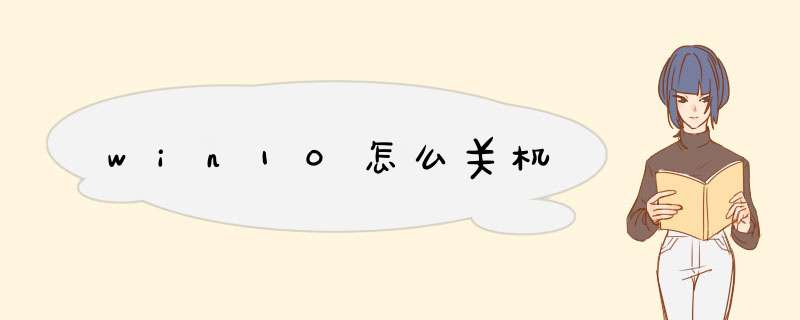
按Win+X组合键或者右键点击Win10开始按钮即可d出系统快捷菜单。
点击其中的“计算机管理”打开“计算机管理”窗口,选中左侧“系统工具”下的“任务计划程序”。
然后点击右侧的“创建基本任务”打开“创建基本任务”向导。
填写计划任务的名称和描述,然后点击“下一步”转到“任务触发器”界面。
在“希望该任务何进开始”下选择你合适的选项。如果你想让电脑在每天的指定时间自动关机,那么选择“每天”;如果你只想设置一次定时自动关机,那么则选择“一次”。然后点击“下一步”转到“每日”设置界面。
设置好每天自动关机的精确时间。默认是每隔
1
天发生一次,也就是每天都定时自动关机。如果你想设置为每隔两天、三天等若干天自动关机一次,则进入相应的数字。然后点击“下一步”转到“ *** 作”界面。
在“希望该任务执行什么 *** 作”下选择“启动程序”,然后点击“下一步”转到“启动程序”设置界面。
在“程序或脚本”输入框中输入“shutdown”,在参数框中输入“-s”,然后点击“下一步”,最后显示“任务摘要”窗口。
确认你的设置无误后,点击“完成”即创建完成定时关机计划任务。回到刚才的“计算机管理”窗口,选中左侧的“任务计划程序库”,在中间的任务列表中即可看到你创建的“定时关机”计划任务项。
以后每天到了指定的时间,Win10系统就会自动关机。如果以后想要取消定时关机,只需在“任务计划程序库”里的“定时关机”计划任务项上点击右键,选择“删除”即可。
在Win10桌面,按Alt+F4快捷键即可快速呼出关机界面,之后按Enter(回车键)确认关机即可。除了上面的快捷键,其实Win10系统也可以使用Win+X快捷键,按下之后,再接着按两次U键,也可以神奇的快速关机。
欢迎分享,转载请注明来源:内存溢出

 微信扫一扫
微信扫一扫
 支付宝扫一扫
支付宝扫一扫
评论列表(0条)